Windows 7をWindows 10にアップグレードする方法 win7の無料アップグレード win10の多くの方法
2020年1月14日、マイクロソフトはWindows 7のサポートを終了しました。不完全な統計によると、中国では60%近くのユーザーがまだWindows 7オペレーティングシステムを使用しています。多くのWindows 7ユーザーはWindows 10に慣れていないと言いますが、長い目で見れば、Windows 7 OSは今後ハッキング攻撃やリスクに直面する可能性があり、Windows 10にアップグレードすることが最も安全な方法と言えるでしょう。

ウィンドウズ7
Windows 7をWindows 10に純正アップグレードする方法がわからない場合は、こちらの記事を参考にしてください。
勝利7を勝利10に無料でアップグレードする複数の方法。
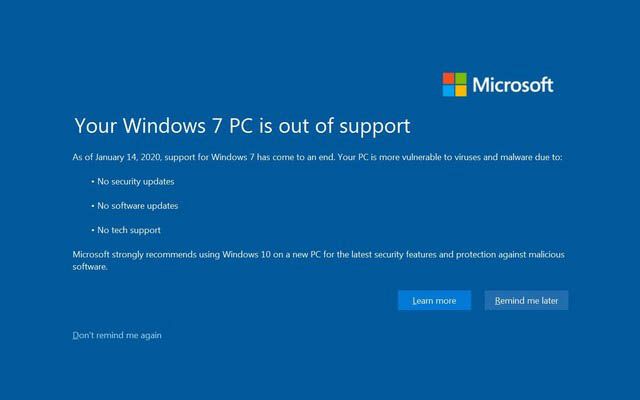
Windows 7のサポートは終了しました
01 落とし穴にはまらないために
先にWindowsに触れた人にとって、システムのアップグレードは再インストールとほぼ同じで、例えばWindows XPからWindows Vistaにアップグレードする場合、基本的には再インストールしなければならないが、Windows 7からWindows 10へのアップグレードはそんな面倒なことはしなくていいのだ。つまり、アップグレードしたいのであれば、Windows 10のイメージをダウンロードする必要は全くなく、ましてやWindows 10のGhost版をダウンロードすれば、元の純正Windows 7は保存できないし、インストールしたWindows 10にも多くの落とし穴がある可能性があるということだ。
02 最も直接的な方法
大多数のWindows 7ユーザーに配慮して、難易度や時間的コストなどの要素を組み合わせて、最終的に最も簡単なアップグレードオプションの一つを選びました。このアップグレードソリューションの利点は、ユーザーがソフトウェアをインストールするのと同じようにWindows 10にアップグレードできることと、アップグレード後もインストールしたソフトウェアが残っていてそのまま使えることです。また、このプロセスでは、USBドライブなどの外部デバイスを使用する必要がありません。また、Windows 10に違和感を覚えたユーザーは、Windows 7に戻すことも可能です。
この方法はインターネットに接続する必要があり、マイクロソフトが提供するアップグレードソフトウェアを通じてWindows 10のイメージをローカルにダウンロードし、それをインストールすることで動作します。実は、これは基本的にハードディスクへのインストールと同じです。
まず、Windows 10 アップグレードツールをダウンロードします。こちらをクリックして、マイクロソフトのWindows10公式ダウンロードページを開き、「Windows10のダウンロード」の「今すぐ更新」ボタンをクリックすると、「Windows10Upgrade9252.exe」というインストールファイルがダウンロードされ、これがマイクロソフトの公式アップグレード補助ツール「Windows10 Easy Upgrade」となる。
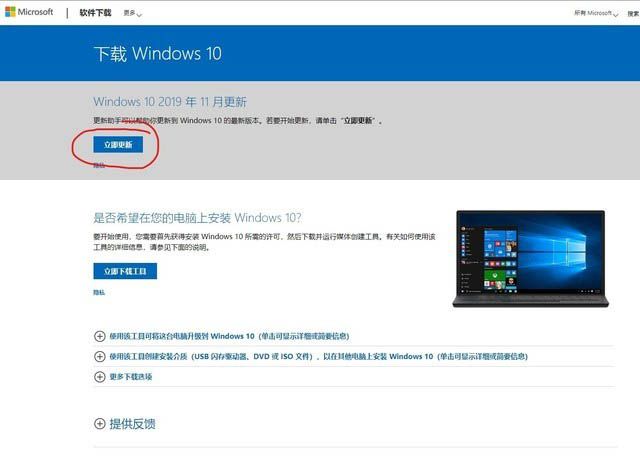
Windows 10 EasyLiftのダウンロード
ステップ2:Windows 10が正常にダウンロードされた後、ダブルクリックしてインストールすると、ソフトウェアが更新をチェックし、すぐに「今すぐ更新」ボタンが表示されます。今すぐ更新」をクリックすると、ソフトウェアがシステムをチェックして、ハードウェアがWindows 10に対応しているかどうかを確認し、ソフトウェアが対応していないと示した場合は、Windows 10にアップグレードすることはできません。
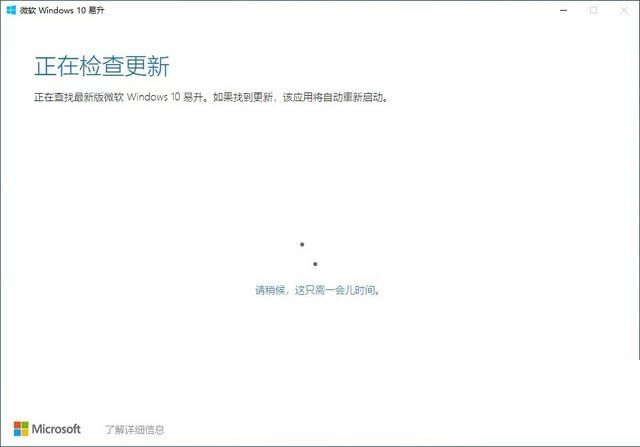
Windows 10 EasyLift
ソフトウェアの検出をパスしたら、「次へ」をクリックすると、Windows 10 Easy StartがWindows 10のダウンロードを開始します。この作業は、Microsoft社のサーバーから最新のWindows 10のイメージをダウンロードするため、ダウンロードされるデータ量はかなり大きくなります。インターネット接続が遅い場合、この処理にしばらく時間がかかることがあります。
ダウンロードのプロセスは使用に影響しません。最小化ボタンをクリックすれば、Windows 10 Easy Riseがバックグラウンドで実行され、準備が整った時点で警告が表示されます。
次に、[今すぐ再起動]をクリックすれば完了です。再起動作業はユーザーの操作を必要としないので、気長に待つだけです。コンピュータは全体のプロセスの間に2-3回再起動することがありますが、その長さはコンピュータのハードウェアによって決定されます。
画像
ウィンドウズ10
{ウィンドウズ10 アップグレードが成功したら、「スタート」-「設定」-「システム」-「バージョン情報」をクリックして、Windows 10がアクティブになっているかどうかを確認することで、システムが正規品であるかどうかを確認できます。{
Windowsがアクティブかどうかを確認する
3つ目のステップであるこのステップは、互換性の問題が発生したり、使い慣れないのでWindows 7に戻したいという場合のためのステップです。Windows 7経由でWindows 10にアップグレードした後、元のWindows 7を保持するため、ユーザーがフォールバックしやすくなります。

Windows 7へのフォールバック
ロールバックの方法はとても簡単で、検索ボックスに「コントロールパネル」と入力すると、コントロールパネルが開きます。コントロールパネルのシステムとセキュリティの中に、バックアップと復元(Windows 7)機能があるので、それをクリックし、画面の指示に従って操作するだけです。
関連
-
Win11とLinuxシステムのデュアルブート方法 - Win11とLinuxのデュアルシステムインストールチュートリアル
-
Win7システムをインストールする方法は?Windows 7システムをインストールするためにあなたを教える[CDのインストールグラフィックのチュートリアル]。
-
Win10は、システムを再インストールする方法を起動することはできませんか?コンピュータは、デスクトップを入力することはできませんまた、Win10システムグラフィックのチュートリアルを再インストールすることができます
-
USBからPCにWindows 11をインストールする方法
-
渦DD3ラップトップUディスクインストールWin7のグラフィックチュートリアルを使用してWin7のシステムをインストールする方法
-
Uディスク起動ディスク(UltraISO)を使用したオリジナルWin10システムのインストール方法
-
Hyper-V仮想マシン内のReactOSシステムの詳細なグラフィカルソリューションはネットワーク化できない
-
UOSは本当にウィンドウズ・システムに取って代わることができるのか?UOSハンズオン体験
-
win10でJava JDKをインストールし、環境変数を設定する方法
-
マイクロソフトSurface Pro 3ノートパソコンUディスク再インストールシステムWin7詳細グラフィック手順
最新
-
nginxです。[emerg] 0.0.0.0:80 への bind() に失敗しました (98: アドレスは既に使用中です)
-
htmlページでギリシャ文字を使うには
-
ピュアhtml+cssでの要素読み込み効果
-
純粋なhtml + cssで五輪を実現するサンプルコード
-
ナビゲーションバー・ドロップダウンメニューのHTML+CSSサンプルコード
-
タイピング効果を実現するピュアhtml+css
-
htmlの選択ボックスのプレースホルダー作成に関する質問
-
html css3 伸縮しない 画像表示効果
-
トップナビゲーションバーメニュー作成用HTML+CSS
-
html+css 実装 サイバーパンク風ボタン
おすすめ
-
Lenovo Xiaoxin air15はどのようにWin11をアップグレードする, Lenovo Xiaoxin air15のインストールWin11チュートリアル
-
PC PCでWindows 11とLinuxのデュアルシステムを起動する方法
-
micrope toolboxでWin10システムをインストールする方法とは?Micrope toolboxのインストールWin10システム詳細チュートリアル
-
MS-DOS 6.22をUSBドライブやハードディスクにインストールする方法
-
ゴーストインストーラは、どのようにWin10をインストールするには?ゴーストインストーラは、Win10 Professionalシステムのインストールで詳細なグラフィックチュートリアル
-
Hyper-V仮想マシンにReactOSをインストールする方法とは?
-
debian9.4インストールチュートリアルlinuxシステムdebian9.4グラフィック詳細インストール手順
-
Win10システムをパッケージ化する方法、Win10システムパッケージ詳細グラフィックチュートリアル(ビデオチュートリアル+パッケージツールのダウンロード付き)
-
NT6 HDDインストーラーでWin10 Professional Editionをインストールする方法
-
Fdiskハードディスクパーティショニンググラフィックチュートリアル(超詳細)